CSV URL Integration
Importieren Sie Dokumente direkt aus öffentlich zugänglichen CSV-Dateien über URL in die Wissensdatenbank Ihres KI-Assistenten.
Schnellstart
Beginnen Sie in 3 Schritten:
- Navigieren: Verwaltung → Meine Assistenten → [Assistentenname] → Integrationen → CSV URL
- URL hinzufügen: Geben Sie Ihre öffentliche CSV-URL ein und wählen Sie den Importtyp (FAQ/Produkt/Standard)
- Importieren: Klicken Sie auf "URL hinzufügen" und überwachen Sie den Status
Tipp: Testen Sie zuerst mit einer kleinen CSV-Datei, um sich mit dem Prozess vertraut zu machen.
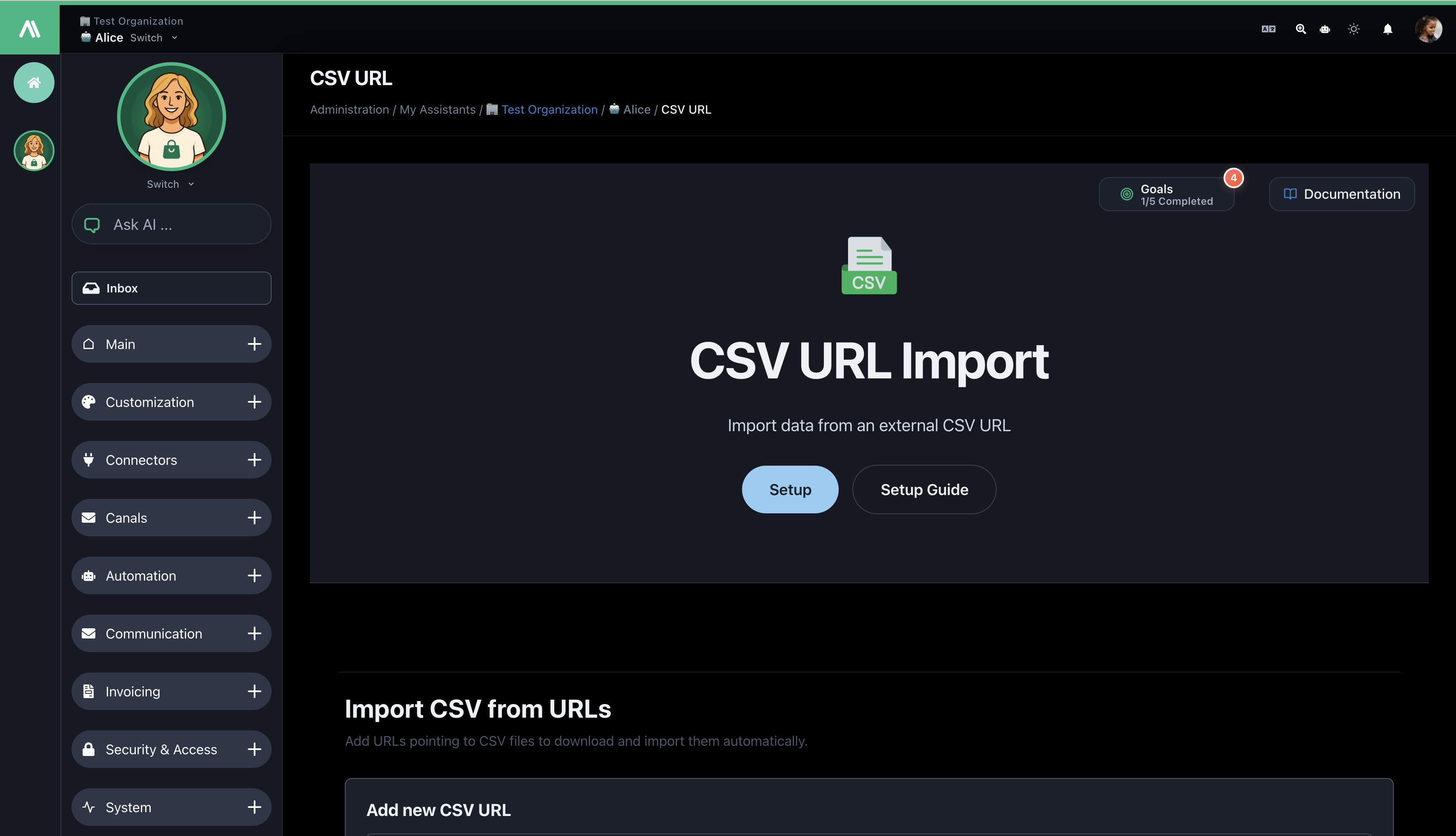
Was Sie tun können
- ✅ Importieren von öffentlichen HTTP/HTTPS CSV-URLs
- ✅ Mehrere URLs gleichzeitig im Bulk importieren
- ✅ CSV-Struktur automatisch erkennen (FAQ, Produkt oder Allgemein)
- ✅ Kategorien zuweisen und benutzerdefinierte Spalten zuordnen
- ✅ Importstatus und -verlauf verfolgen
Voraussetzungen
- Administratorzugang zu Ihrem AI SmartTalk-Assistenten
- Öffentlich zugängliche CSV-Dateien (keine Authentifizierung erforderlich)
- Korrekte CSV-Struktur mit Spaltenüberschriften
- UTF-8-Codierung empfohlen
Importtypen
1. FAQ-Import
Am besten geeignet für: Support-Dokumentation, Wissensdatenbanken
Erforderliche Spalten:
questionanswer
Beispiel:
question,answer
"Wie setze ich mein Passwort zurück?","Klicken Sie auf 'Passwort vergessen' und folgen Sie den Anweisungen."
"Was sind Ihre Öffnungszeiten?","Montag-Freitag, 9 Uhr - 18 Uhr."
2. Produkt-Import
Am besten geeignet für: E-Commerce-Kataloge, Inventar
Erforderliche Spalte:
idProduct(oder benutzerdefinierte zugeordnete Spalte)
Optional:
name(oder benutzerdefinierte zugeordnete Spalte)
Beispiel:
idProduct,name,description,price
"PROD001","Premium Widget","Hochwertiges Widget","99.99"
"PROD002","Standard Widget","Basis-Widget","49.99"
3. Standard-Import
Am besten geeignet für: Allgemeine Inhalte, gemischte Daten
- Erkennt automatisch FAQ- oder Produktstruktur
- Fällt auf generischen Dokumentenimport zurück
- Verarbeitet verschiedene CSV-Formate
Schritt-für-Schritt-Anleitung
Schritt 1: Integration Zugreifen
- Melden Sie sich bei AI SmartTalk an
- Gehen Sie zu Administration → Meine Assistenten → [Ihr Assistent]
- Klicken Sie auf Integrationen → CSV-URL
Schritt 2: CSV-URL Hinzufügen
Einzelne URL:
- Klicken Sie auf Neue CSV-URL hinzufügen
- Geben Sie die CSV-Datei-URL ein
- Geben Sie einen optionalen Namen an
- Wählen Sie den Importtyp (FAQ/Produkt/Standard)
- Wählen Sie eine Kategorie (optional)
- Klicken Sie auf URL hinzufügen
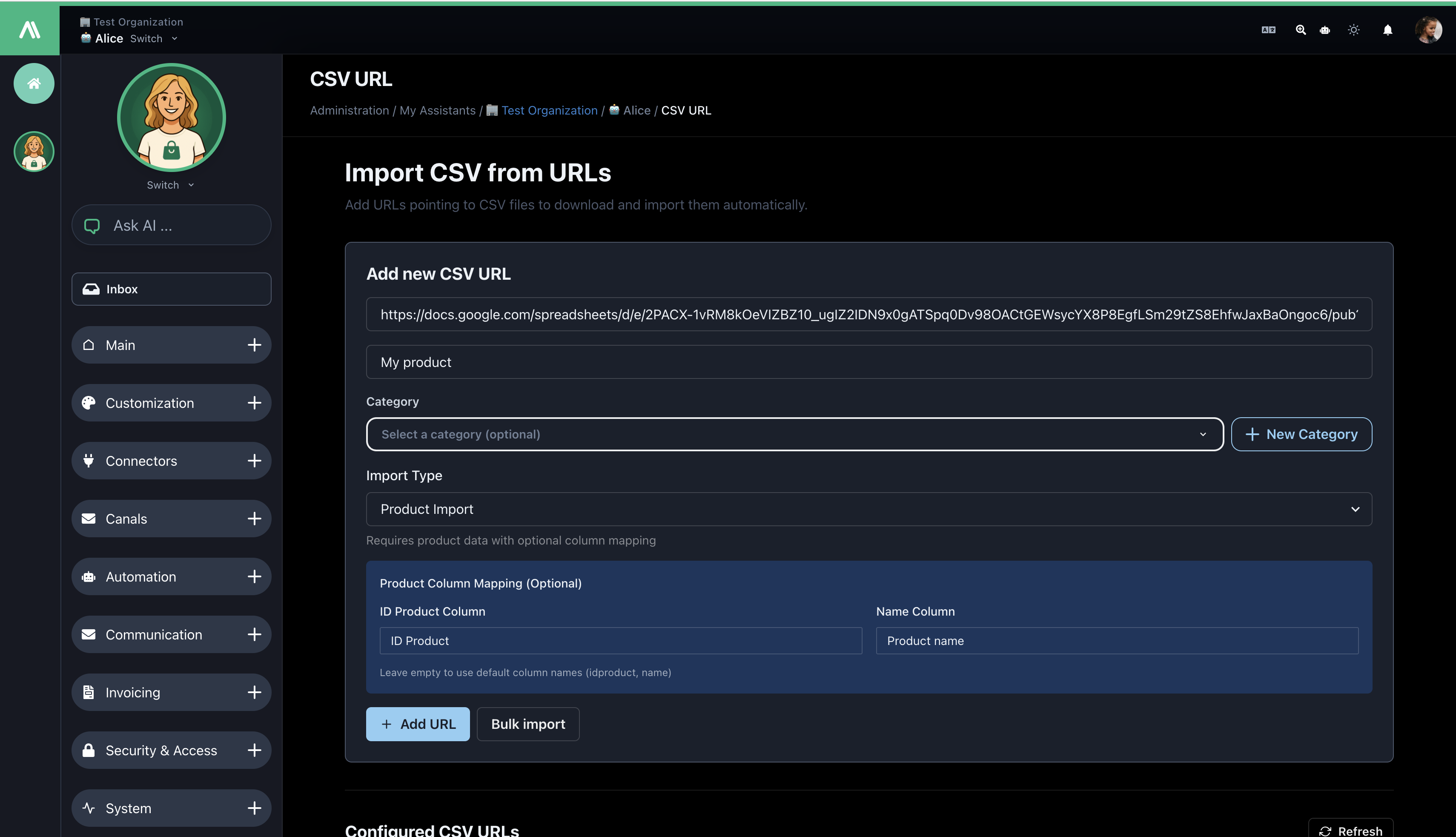
Massenimport:
- Klicken Sie auf Massenimport-URLs
- Geben Sie die URLs ein (eine pro Zeile)
- Konfigurieren Sie die gemeinsamen Einstellungen
- Klicken Sie auf Alle URLs importieren
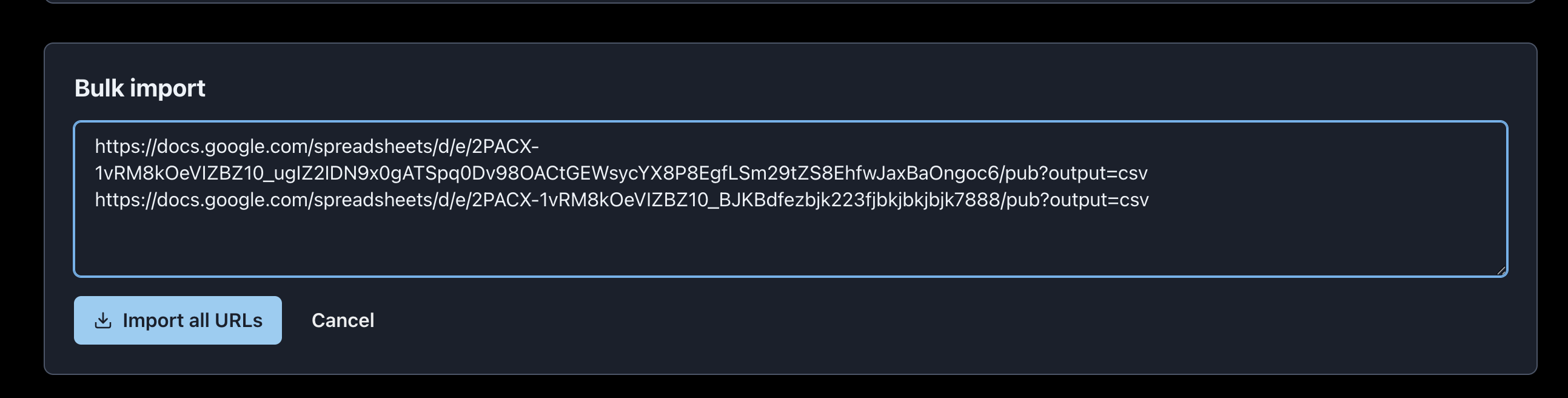
Schritt 3: Spaltenzuordnung Konfigurieren (Nur Produkt)
Ordnen Sie Ihre CSV-Spalten den erwarteten Feldern zu:
- ID Produktspalte: Standard
idProduct→ Zuordnen zuproduct_id,skuusw. - Namensspalte: Standard
name→ Zuordnen zuproduct_name,titleusw.
Schritt 4: Import überwachen
Status im Importverlauf verfolgen:
- Ausstehend: Wartet auf Verarbeitung
- Importiert: Erfolgreich abgeschlossen
- Fehler: Fehlgeschlagen (Details anzeigen)
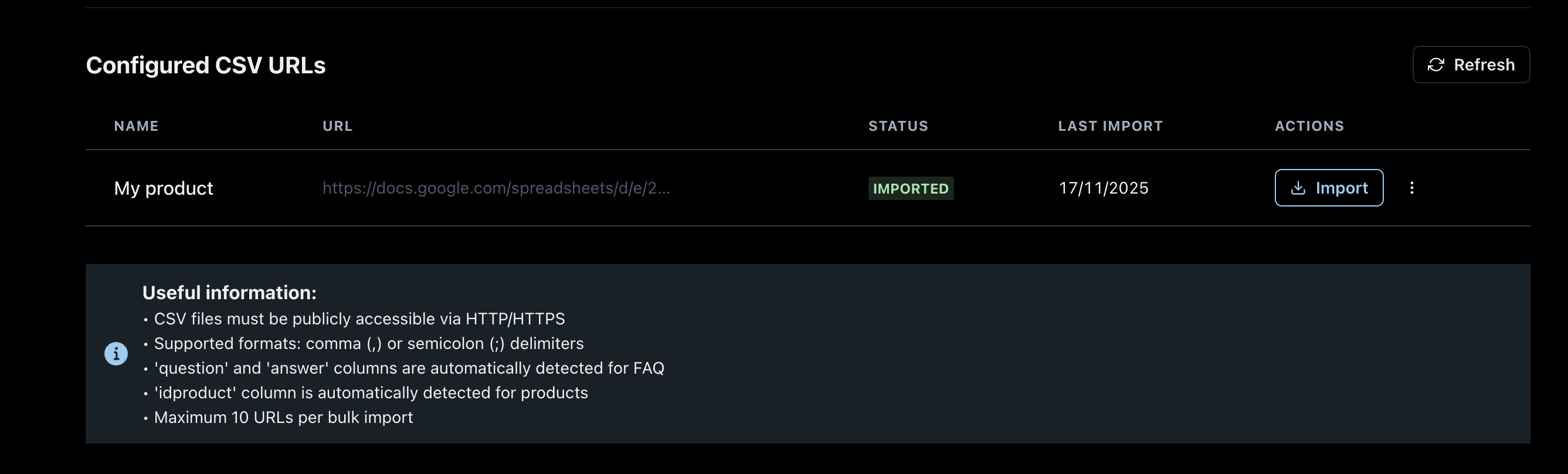
Schritt 5: Erneut importieren (Daten aktualisieren)
- URL im Verlauf finden
- Auf Erneut importieren klicken
- Aktion bestätigen
- Aktualisierten Status überwachen
Schritt 6: Import überprüfen
- Wissensdatenbank auf neue Dokumente überprüfen
- Chatbot mit Fragen zum importierten Inhalt testen
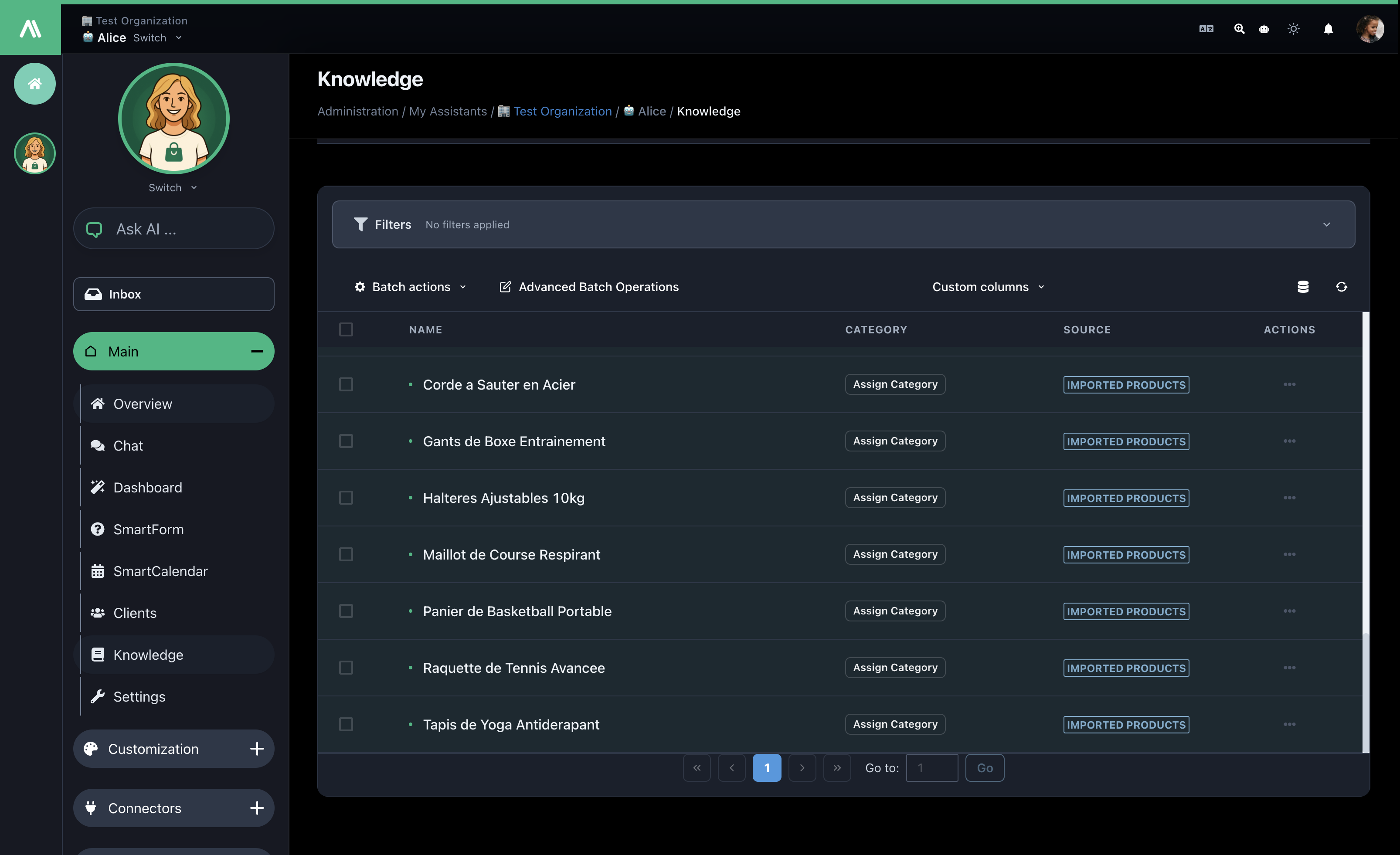
CSV-Anforderungen
Gültige URLs
✅ https://example.com/data/products.csv
✅ https://cdn.company.com/catalog.csv
✅ https://raw.githubusercontent.com/user/repo/main/data.csv
❌ ftp://files.company.com/data.csv (FTP nicht unterstützt)
❌ https://private.site.com/auth-data.csv (Authentifizierung erforderlich)
❌ file:///local/data.csv (Lokale Dateien nicht unterstützt)
Datei-Anforderungen
- Zugriff: Öffentlich zugänglich über HTTP/HTTPS
- Kopfzeilen: Die erste Zeile muss die Spaltennamen enthalten
- Trennzeichen: Komma (
,) oder Semikolon (;) - Kodierung: UTF-8 empfohlen
- Größe: Maximal 10MB pro Datei
Fehlerbehebung
Häufige Fehler
| Fehler | Lösung |
|---|---|
| URL Nicht Zugänglich | Überprüfen Sie, ob die URL öffentlich und gültig ist |
| Ungültiges Format | Überprüfen Sie den Trennzeichen und die Kopfzeilen |
| Fehlende Spalten | Stellen Sie sicher, dass die erforderlichen Spalten vorhanden sind (Frage/Antwort oder idProduct) |
| Timeout bei großer Datei | Teilen Sie die Datei oder reduzieren Sie die Größe auf unter 10MB |
Schritte zur Behebung
- Testen Sie die URL im Browser
- Validieren Sie die CSV-Struktur und -Kodierung
- Überprüfen Sie die Fehlermeldungen im Importverlauf
- Testen Sie mit einer kleineren Beispieldatei
- Kontaktieren Sie den Support, wenn das Problem weiterhin besteht
Best Practices
URL-Management
- Verwenden Sie stabile, permanente URLs
- Testen Sie URLs monatlich auf Zugänglichkeit
- Verwenden Sie CDN für bessere Leistung
- Fügen Sie die Version in Dateinamen ein:
products-v2024.csv
Datenorganisation
- Verwenden Sie klare Kategorienamen
- Halten Sie konsistente CSV-Formate ein
- Bereinigen Sie Daten vor dem Import (leere Zeilen entfernen)
- Halten Sie Dateien unter 10MB
Leistung
- Testen Sie zuerst mit kleinen Proben
- Verarbeiten Sie große Importe während der Nebenzeiten
- Verwenden Sie den Bulk-Import für mehrere verwandte URLs
- Überwachen Sie regelmäßig die Erfolgsquote beim Import
Sicherheit
- ✅ HTTPS-verschlüsselte Übertragungen
- ✅ URL-Validierung
- ✅ Berechtigungsbasierte Zugriffskontrolle
- ✅ Temporäre Dateiverarbeitung (keine permanente Speicherung)
- ✅ Automatische Bereinigung alter Daten
- ✅ Protokolle für alle Aktivitäten
Nach dem Import
Sobald Ihre Daten importiert sind:
- Werden sie in der Wissensdatenbank durchsuchbar
- Unterstützen sie sofort die Antworten des Chatbots
- Erscheinen sie organisiert nach Kategorien
- Können sie im Abschnitt Wissensdatenbank überprüft werden
Überprüfen Sie Ihren Import:
- Überprüfen Sie die Wissensdatenbank auf neue Dokumente
- Testen Sie den Chatbot mit Fragen zum importierten Inhalt
- Überprüfen Sie Kategorien und Organisation
Unterstützung
Brauchen Sie Hilfe?
- 📧 E-Mail: contact@aismarttalk.tech
- 📚 Dokumentation: https://docs.aismarttalk.tech/
Zusammenfassung
Sie können jetzt:
- ✅ CSV-Daten von öffentlichen URLs importieren
- ✅ FAQ-, Produkt- und allgemeine Datentypen verarbeiten
- ✅ Mehrere Quellen im Bulk importieren
- ✅ Benutzerdefinierte Spalten für Produkte zuordnen
- ✅ Importe überwachen und verwalten
- ✅ Daten durch erneuten Import aktualisieren
Nächste Schritte:
- Testen Sie mit einer Beispiel-CSV
- Importieren Sie Ihre Produktionsdaten
- Richten Sie Kategorien ein
- Planen Sie regelmäßige erneute Importe
- Überwachen Sie die Leistung
Fragen? Kontaktieren Sie unser Support-Team jederzeit.